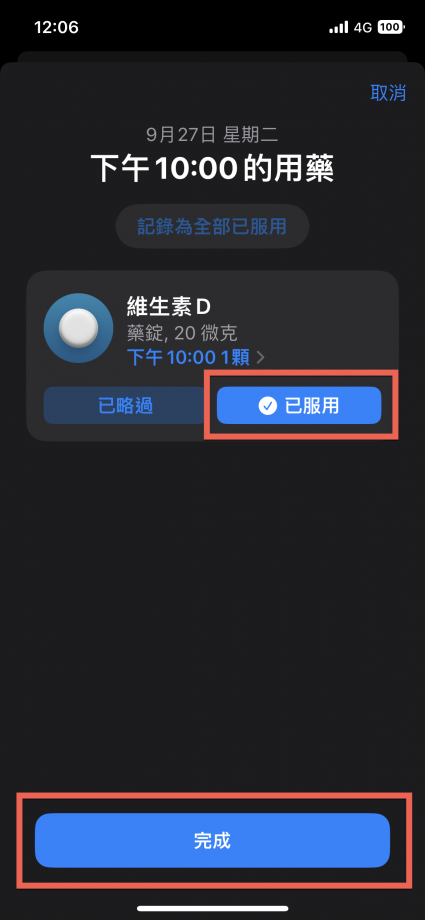iOS 16 用藥追蹤 能夠記錄服用藥物狀況
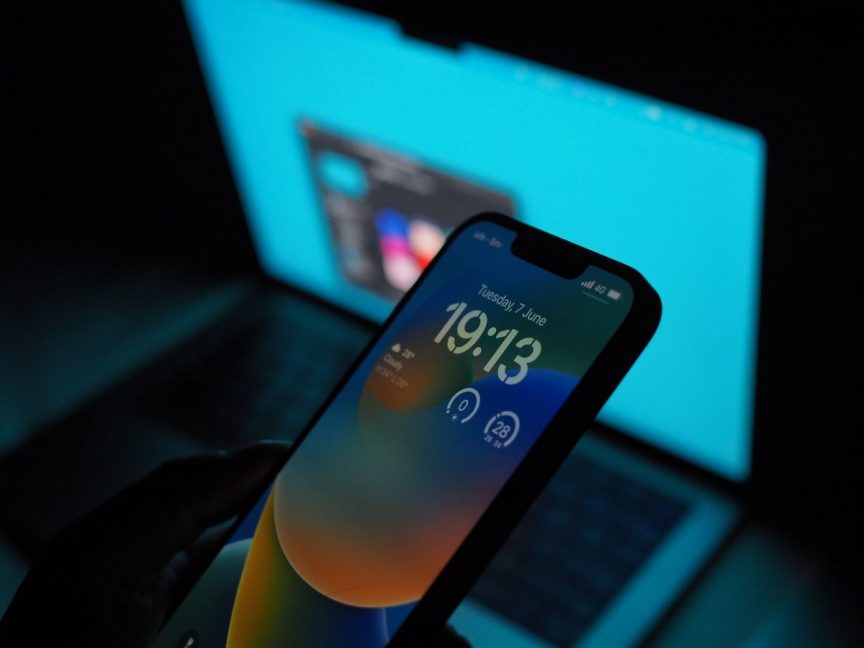
iOS 16有一項新功能用藥追蹤,使用者透過用藥追蹤能知道目前的用藥情形,也能記錄目前所吃的保健食品,用藥追蹤可以記錄藥品的名稱、樣式、份量,甚至能夠記錄膠囊、藥錠、液體、外用等等種類藥物,以及在指定的時間提醒使用者服用藥物,藉由此功能每天紀錄避免忘記用藥或服用過量。
iOS 16 開啟用藥追蹤
首先,開啟【健康 App】。
點選【瀏覽】中的【用藥】,並點選【加入用藥】。
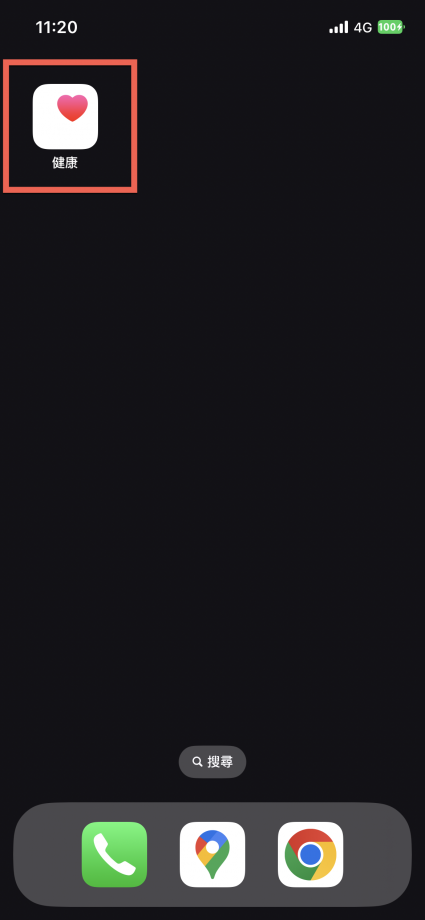
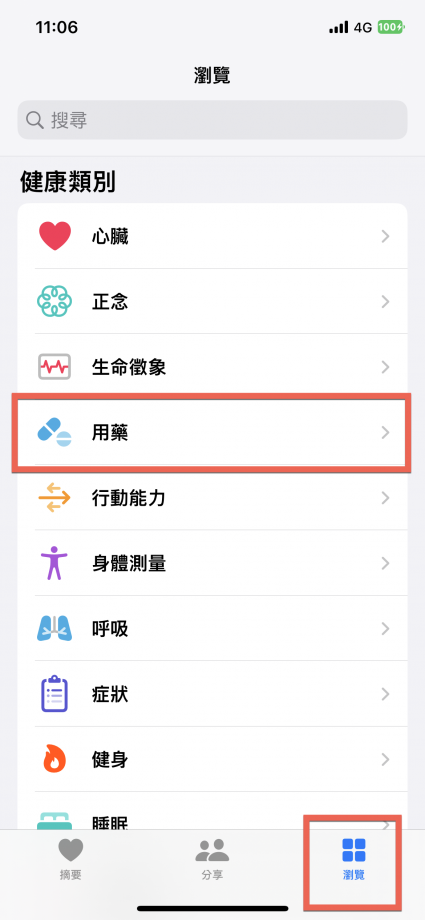
iOS 16 加入藥品及設定
點選【加入用藥】。
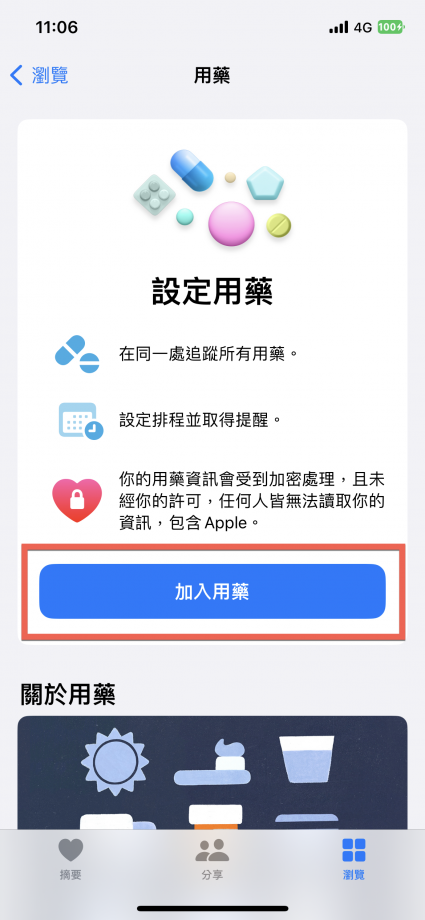
接著會要求輸入用藥名稱,像教學範例就輸入【維生素D】,然後選擇【下一步】。
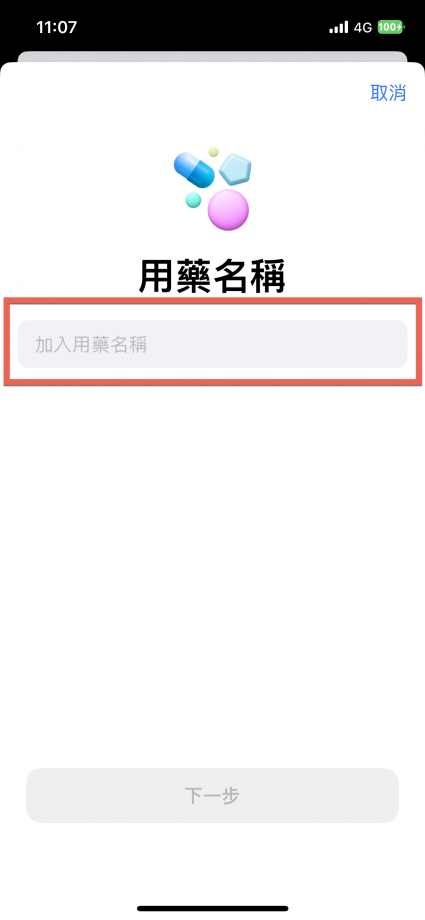
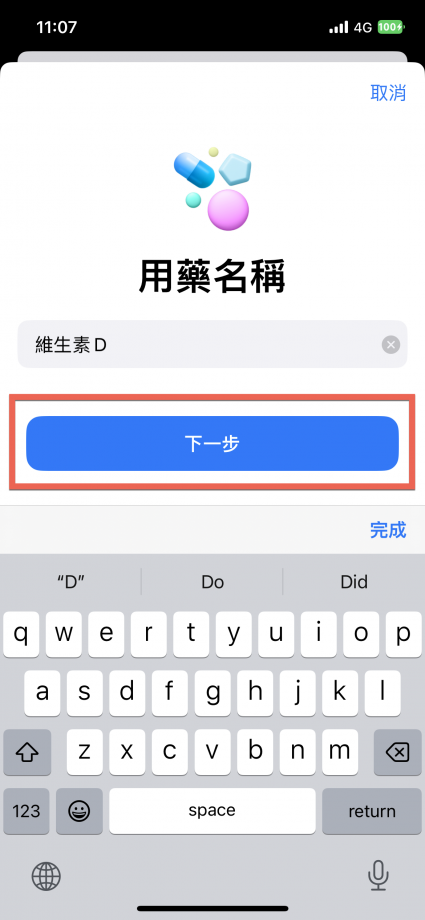
接著會要求選擇用藥類型,有很多類型可以使用,可以選擇要建立的類型。
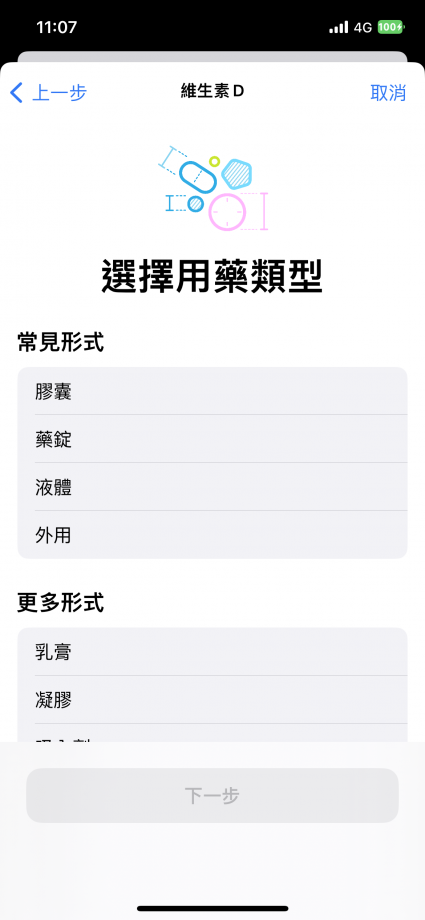
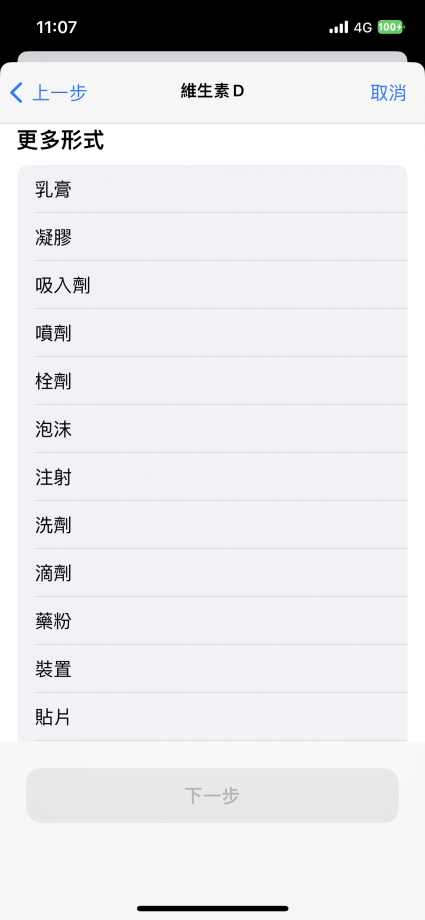
教學範例選擇藥錠。
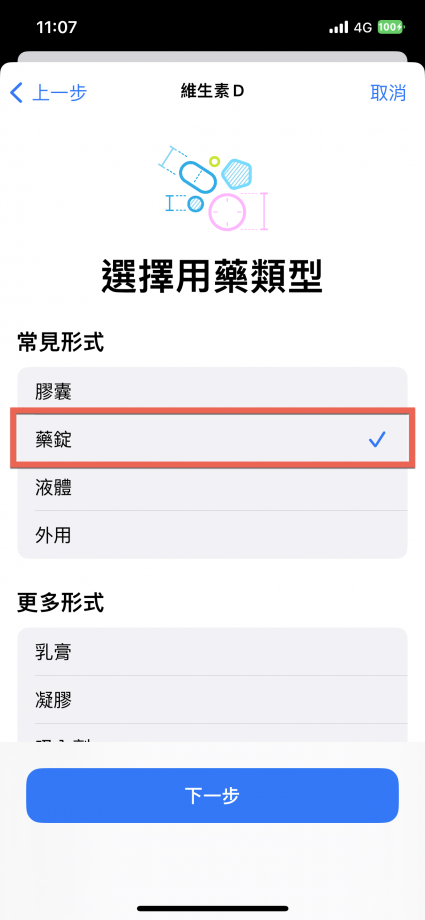
然後依照包裝紙袋或者藥品包裝(會較精確,輸入含量及單位,然後選擇【下一步】。
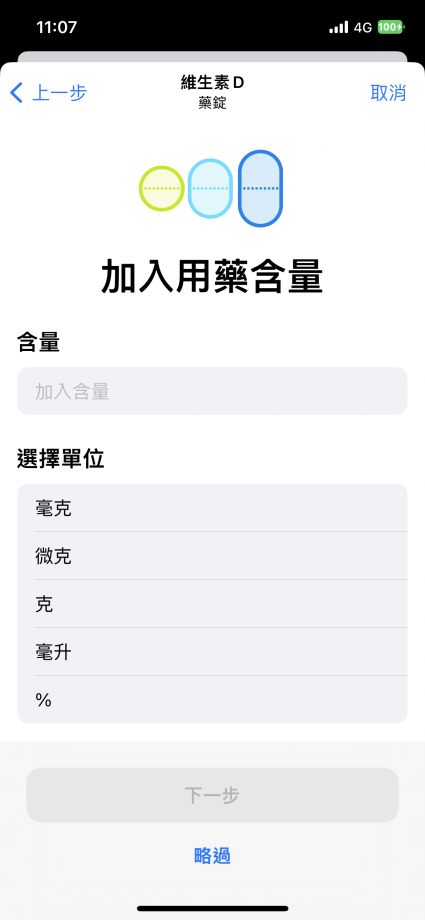
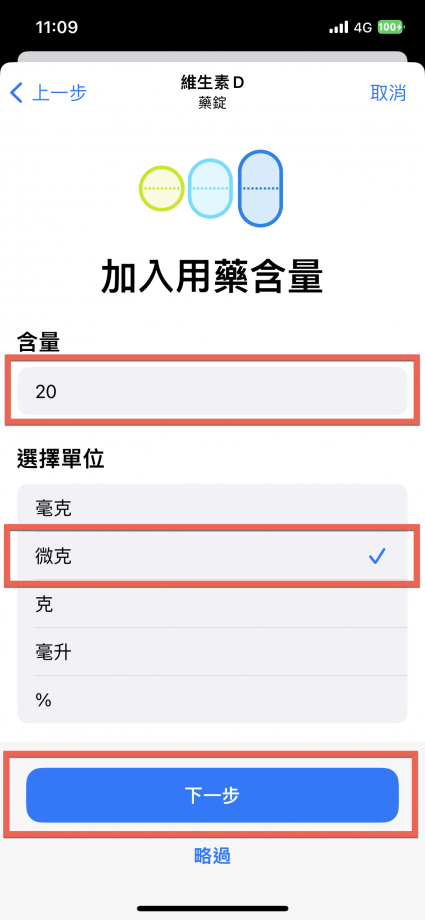
然後點選【頻率】來設定服用週期,依照個人需求選擇,像是選擇每一天進行服用,選擇好點選【完成】。
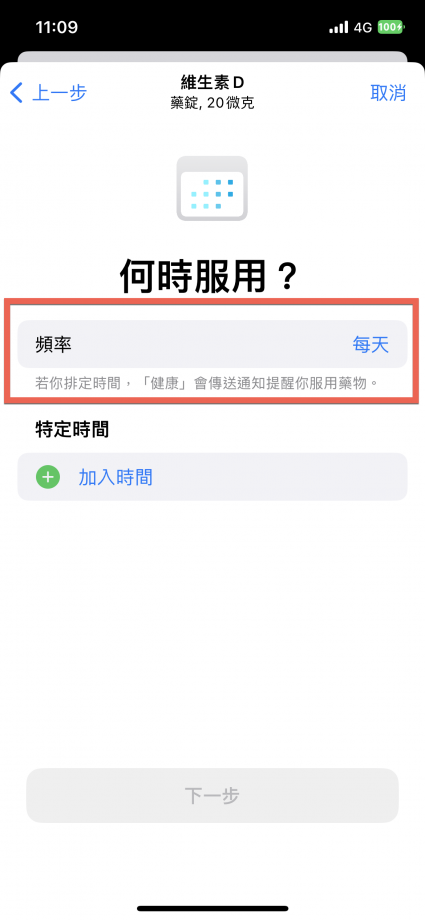
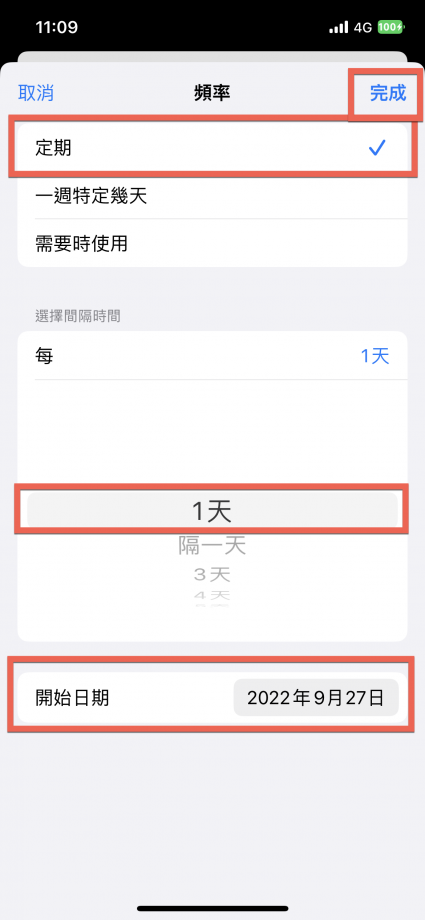
然後再加入服用時間,會依照此時間提醒,點選【加入時間】。
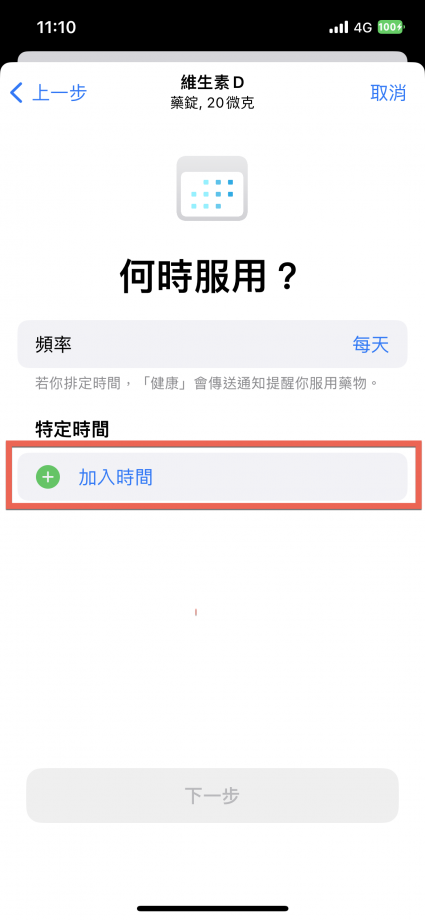
依照個人服用需求填寫時間。
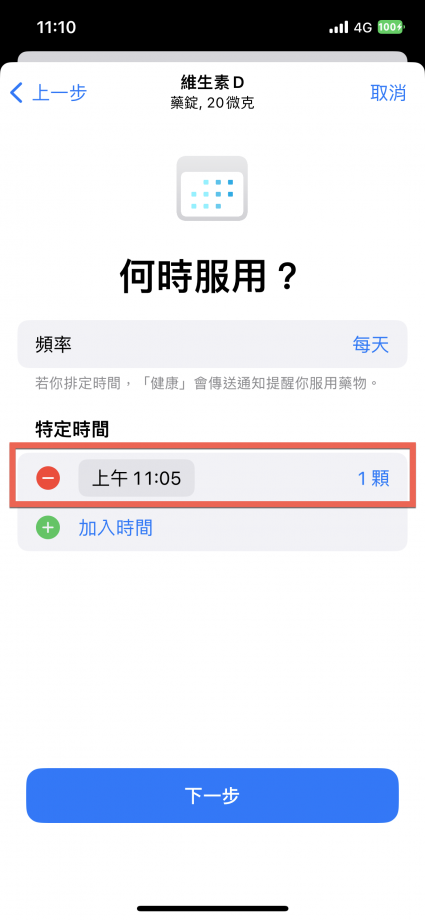
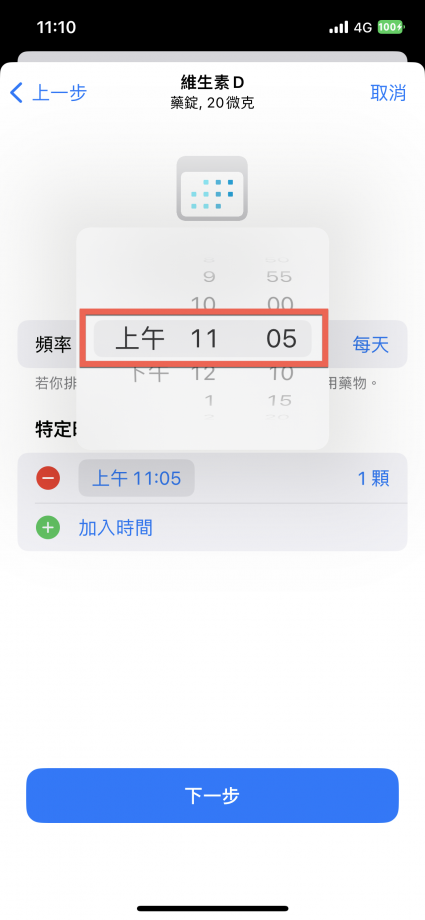
然後選擇幾顆,預設是1顆,如果不修改就選擇【下一步】。
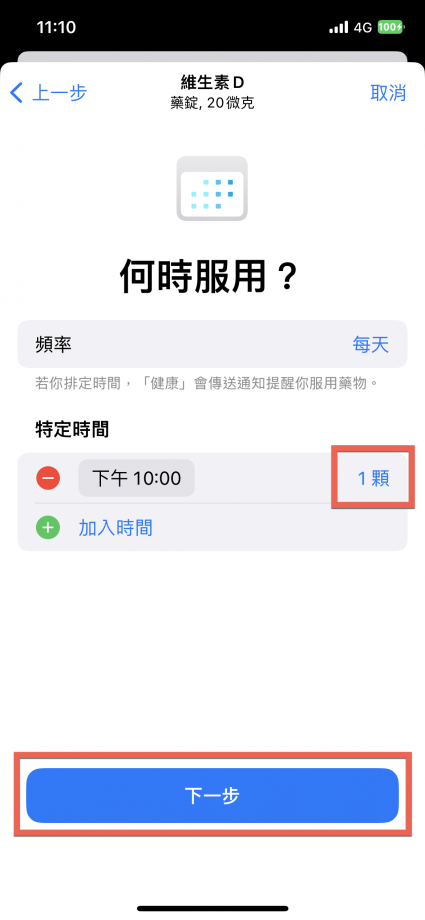
接著選擇藥品的形狀,有藥錠、藥瓶、藥膏等等能夠進行選擇。
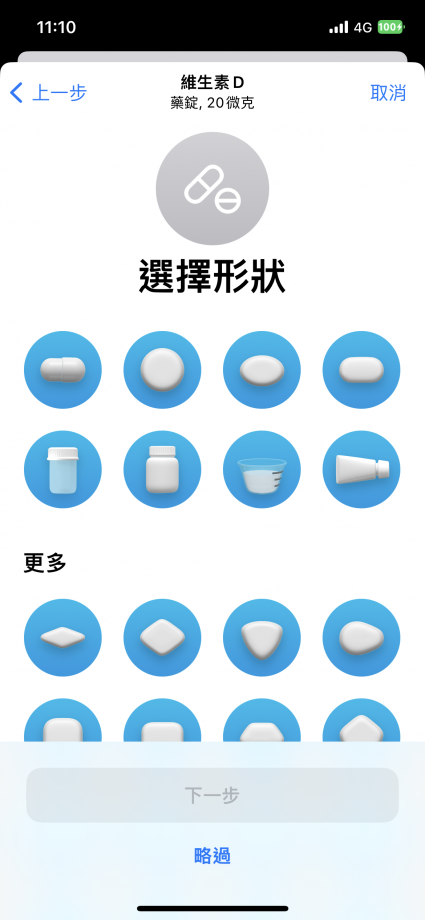
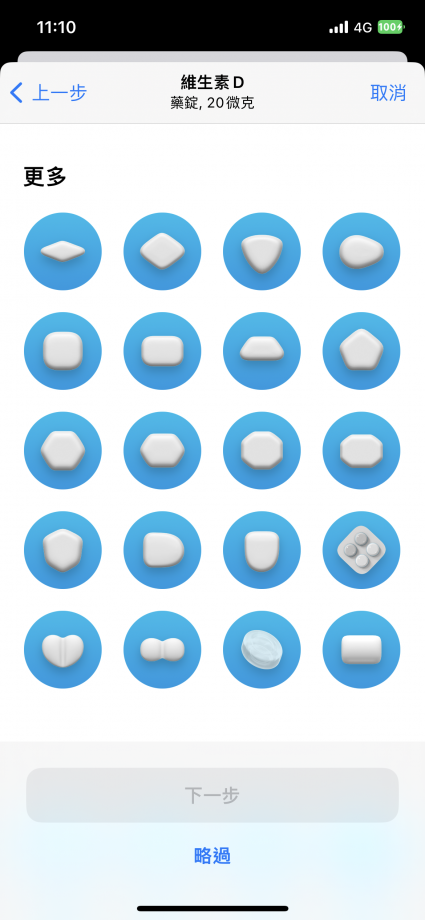
依照要求選擇即可,然後點選【下一步】。
會要求選擇藥品的顏色,也依照自己的需求選擇即可,點選【下一步】。
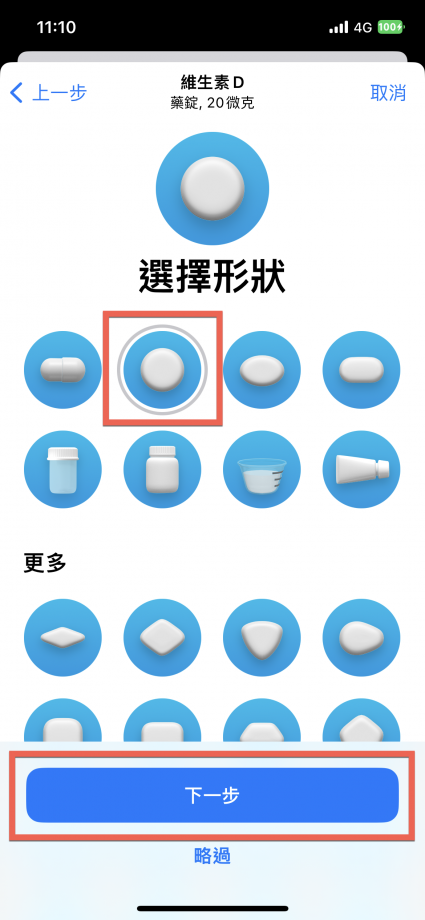

最後確認好資訊點選【完成】就完成建立藥品了。
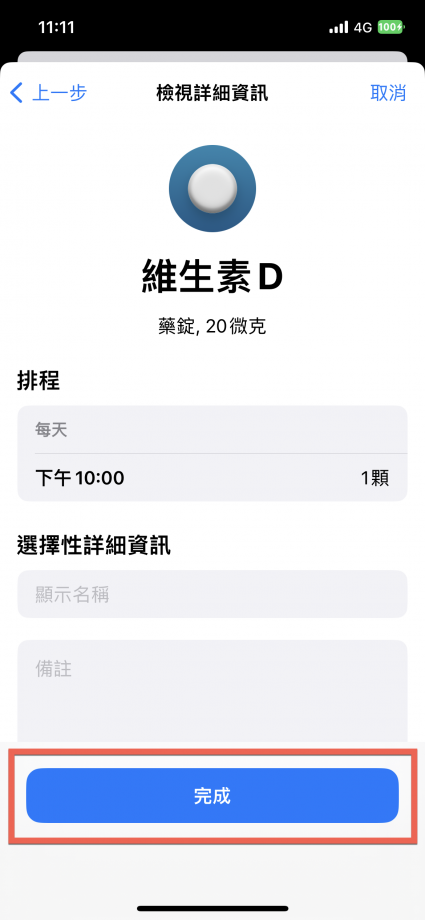
iOS 16 服用狀況及加入更多藥品
之後都會在健康 App 內【瀏覽】的【用藥】這邊能看到用藥情形。
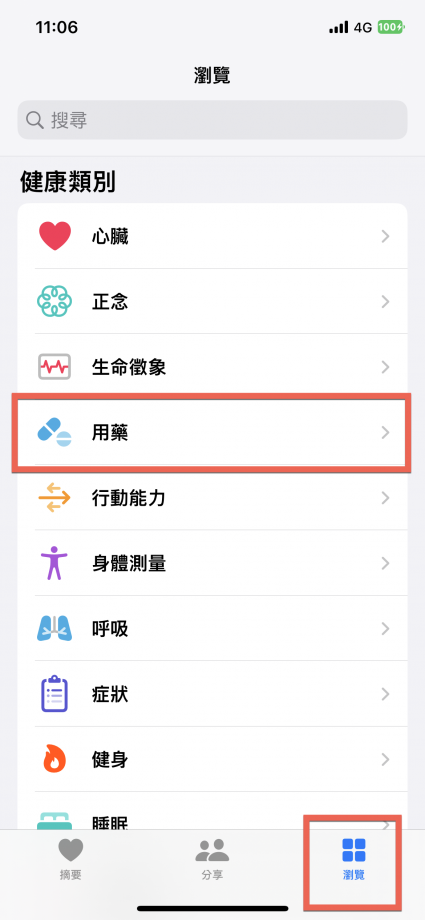
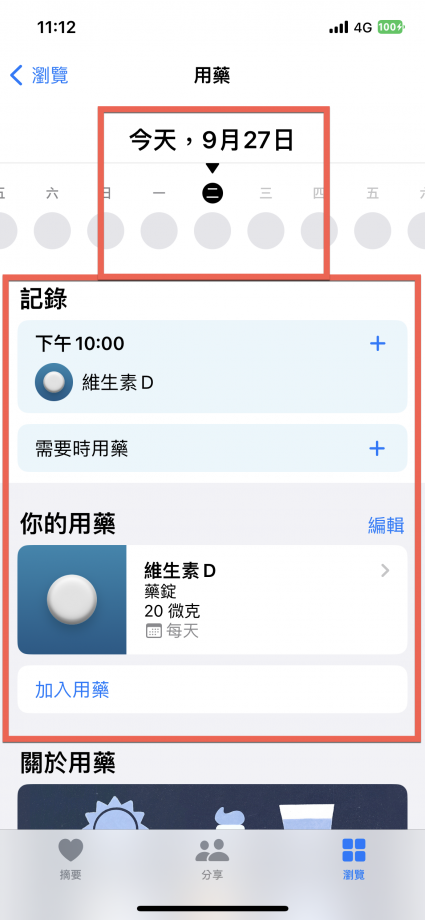
像是記錄中可以看到剛才所建立的藥品,點選後會出現目前是否已經服用了,也可以依照個人進度點選已服用或者略過。
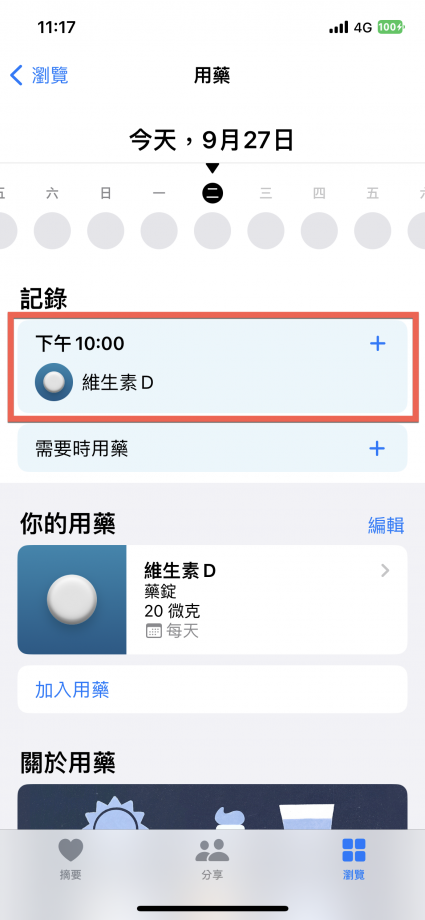
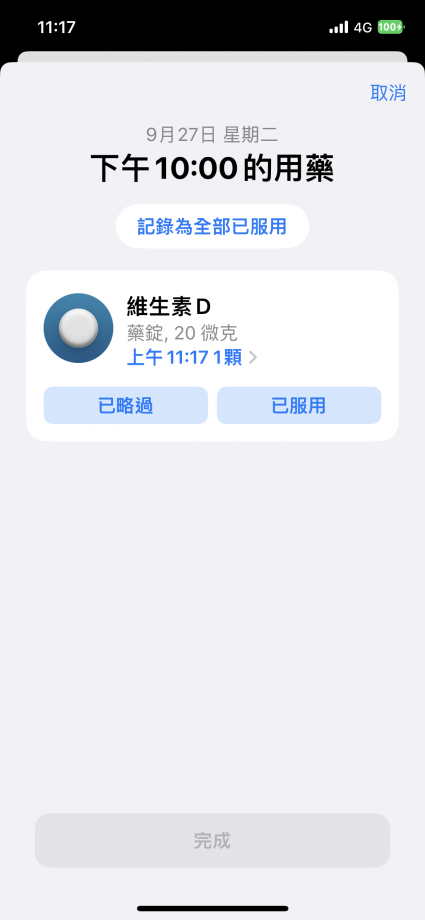
【需要時服用】也是,因為是不定時服用的情況下,依照個人進度點選已服用。
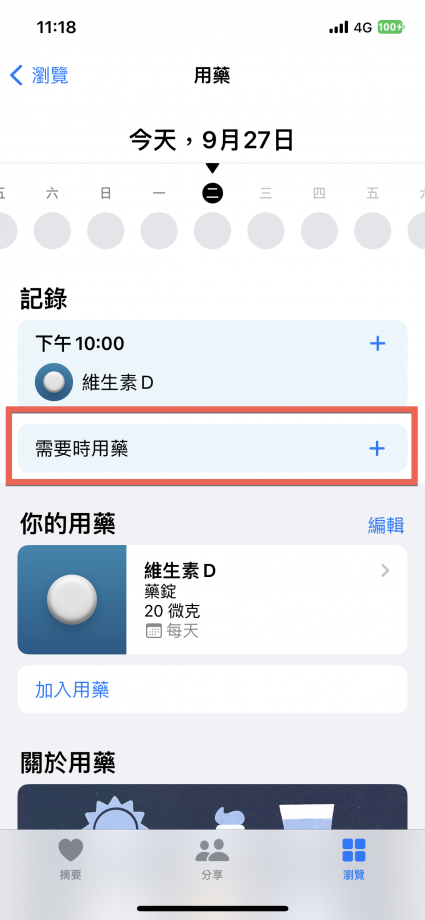
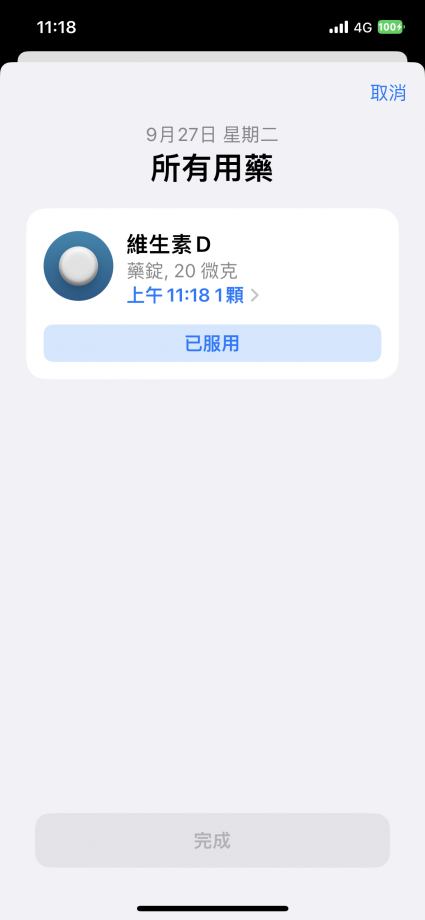
或者回到剛才的【用藥】,在【你的用藥】區域有許多選項。
左圖:
1.點選【編輯】則可以看到更多目前用的藥物。
2.點選【加入用藥】則可以新增藥品。
右圖:
1.點選【加入用藥】則可以新增藥品。
2.則是封存藥物(不再使用)。
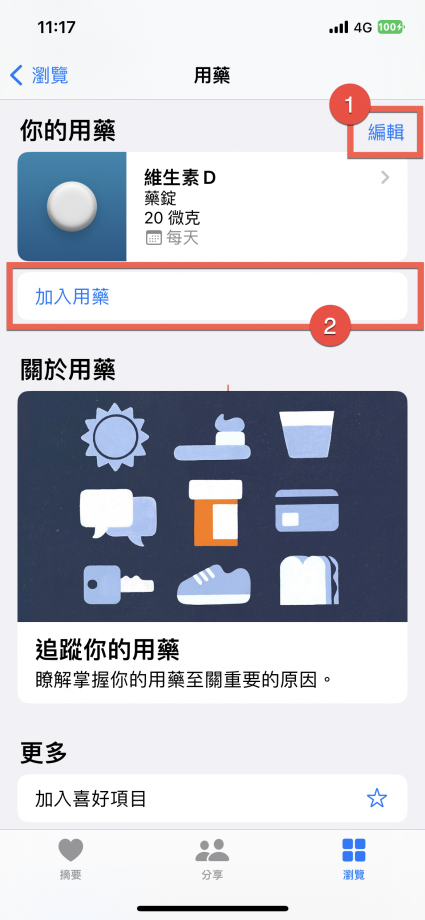
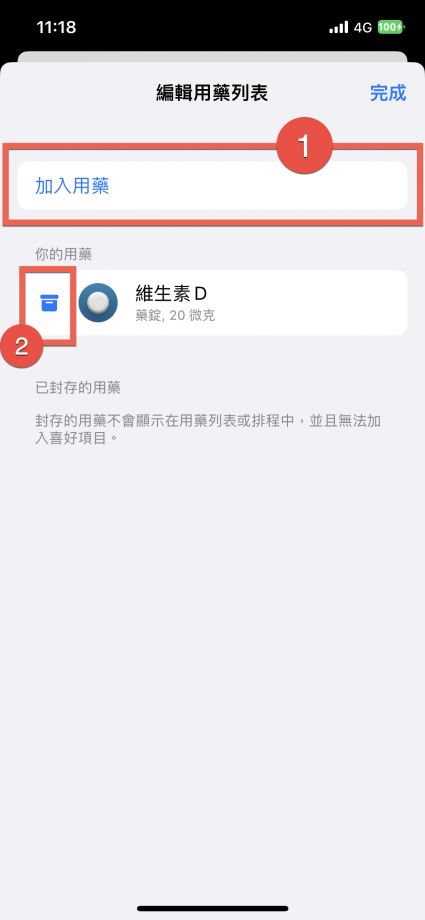
iOS 16 用藥追蹤及封存或刪除藥品
也可以點選【你的用藥】建立的【藥品名稱】,就能夠看到更詳細服用的情形。
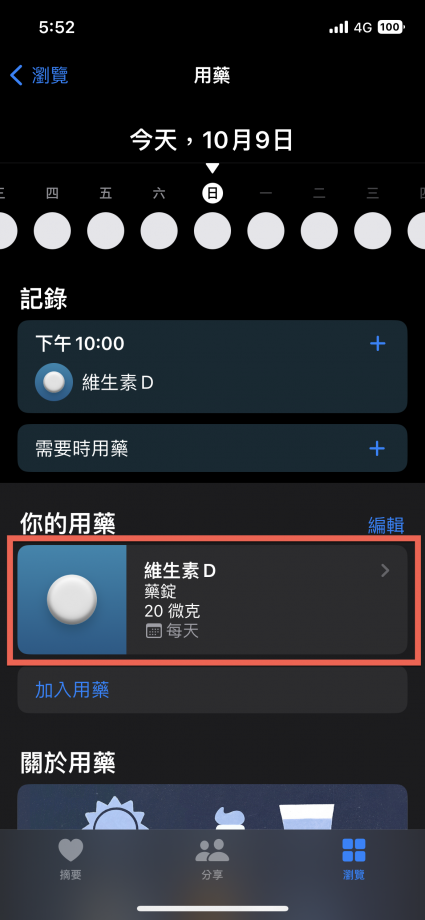
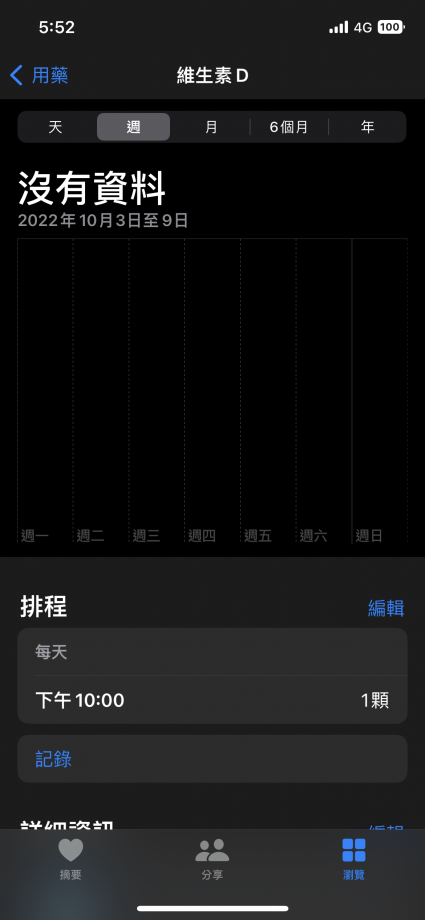
也能夠看見日前藥物是否有交互作用之類的情形。
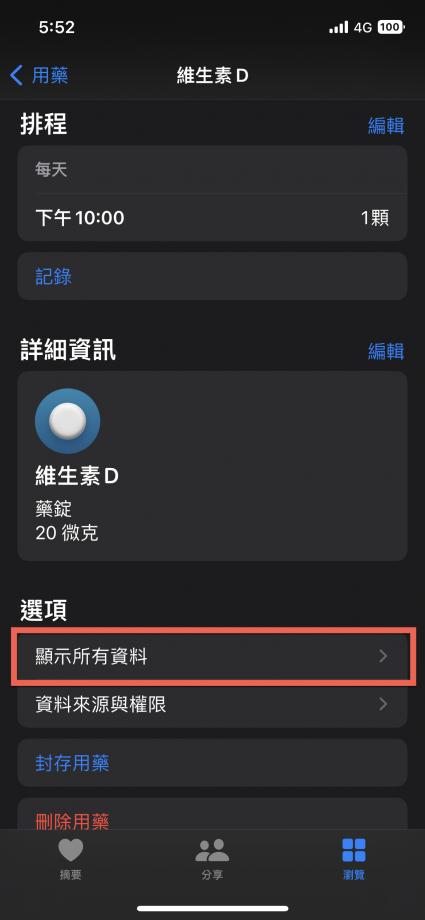
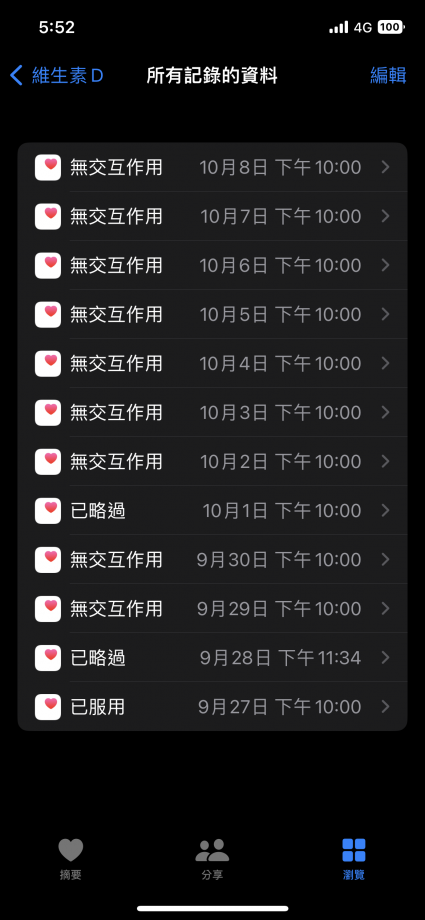
也能夠在這裡封存或者刪除藥品。
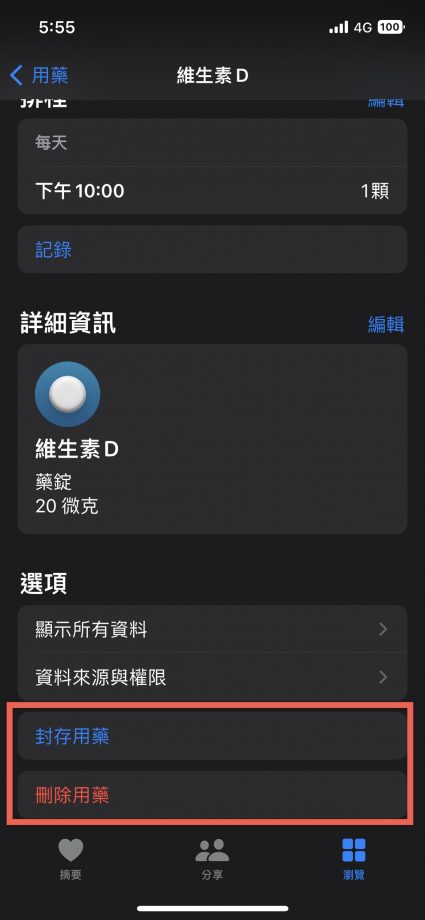
iOS 16 用藥追蹤提醒及時區
最後在用藥最底下的選項預設會開啟兩項功能【用藥提醒】及【時區更改】,即使是出國時區不同也能夠依照時間傳送藥品提醒。
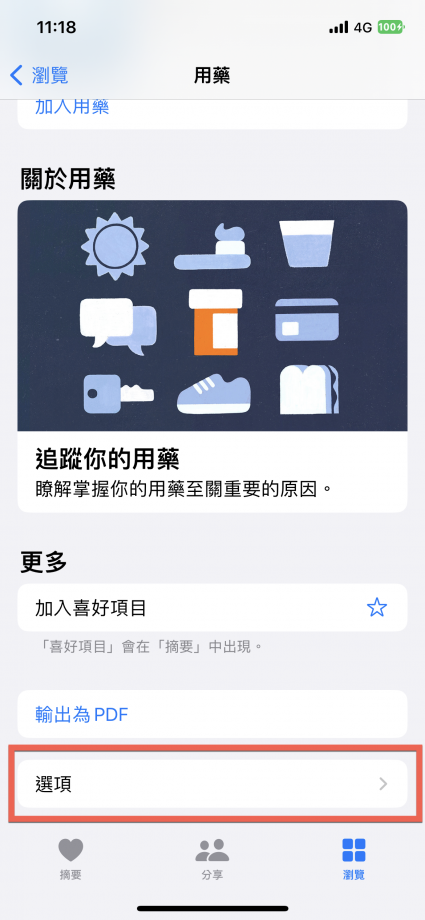
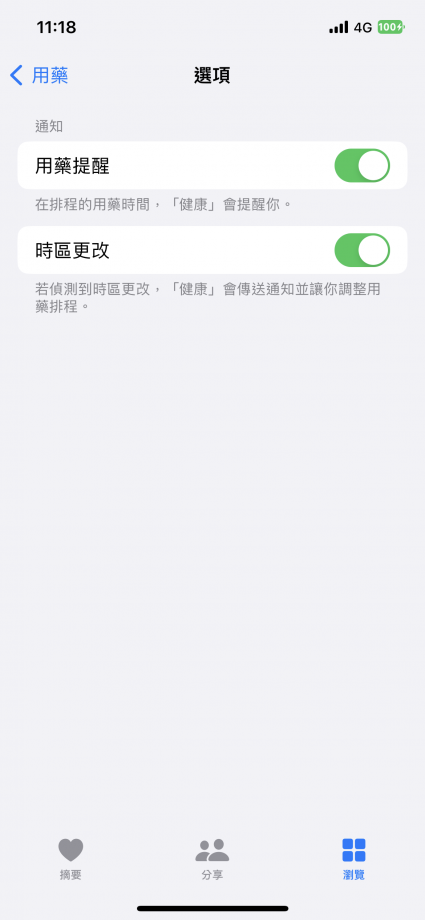
iOS 16 用藥追蹤通知標示服用狀況
之後所建立的藥品會在所設定的時間提醒。
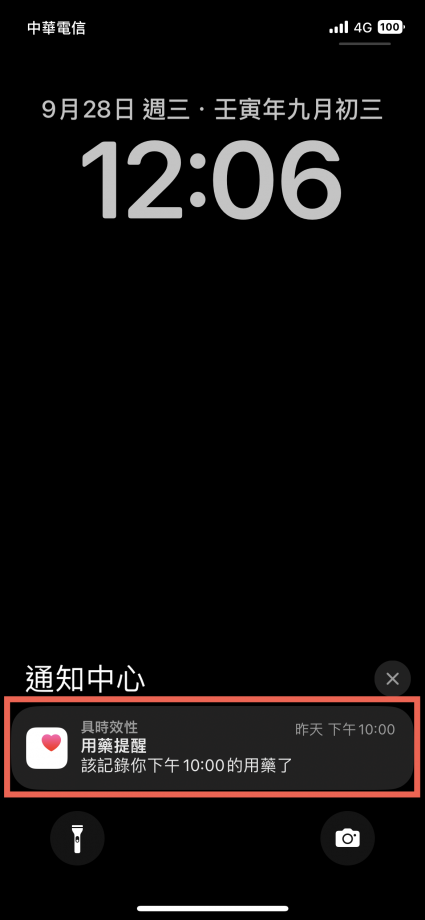
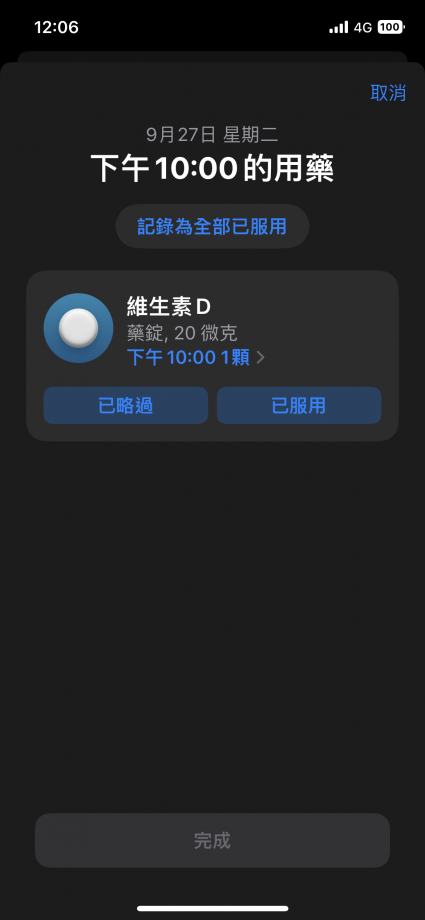
再依照個人服用狀況點選已服用或略過,再點選【完成】,忘記或者想標示服用狀況可以到健康App的【用藥】進行標註(請參考上方教學:iOS 16 服用狀況及加入更多藥品)。